Vonalak és oszlopok hozzáadása és eltávolítása az Excel táblához

- 1688
- 284
- Katona Géza
Excel - Office alkalmazás, amely kiváló táblázatos szerkesztő. Ha szükség van egy táblázat összeállítására és a statisztikai adatokat rendszeresen, természetesen ésszerűen használja az Excel képességeit.
A kezdeti szakaszban azonban a felhasználó nem számíthat ki, hogy hány cellára lesz szüksége. Azt is előfordul, hogy a jövőben a kérelmek területén, amelyet fontos figyelembe venni, magának a táblázatnak a kibővítésének szükségességét, és ugyanakkor felmerül a kérdés, hogyan lehet hozzáadni egy sort az Excel táblához?

Sorok hozzáadása és eltávolítása
Ha van egy kész struktúra, amelybe az adatok már beíródnak, akkor a termelési pillanat továbbra is megjelenik, amikor az utolsó üres vízszintes vonal kitöltésre kerül. Ebben a pillanatban a kezdő előtt a kezdete, véleménye szerint, a kondicionált számú további cellák hozzáadásával kapcsolatos probléma.
Ezenkívül egy kezdőnek bizonyos nehézségeket tapasztal, ha az összes hiányos vízszintes teret eltávolítani kell neki. Ez a feladat maga egyszerű, de az Excel összes lehetőségének tapasztalatlansága és tudatlansága miatt a kezdőnek nehéz navigálni, hogyan lehet gyorsan megoldani az előtte lévő új problémát. Ésszerű az, hogy használjuk a Real Guru tippeit, vagy az iroda alkalmazásának felszólításait, amelyek a leginkább a "HELP" szakaszban vannak.
További sorok létrehozása
További sejtek hozzáadása egyáltalán nem nehéz. Ha a korábban létrehozott struktúra nem változik, akkor elegendő az utolsó sor kiosztása, az egér kurzort a cella jobb alsó sarkába helyezze, amely a szélsőséges jobb, a megjelenő ikon rögzítéséhez, amely hasonlít a „plusz” -ra. , és húzza le, mennyire igényel.
Mint láthatja, a kiegészítést könnyedén és nagyon gyorsan elvégezheti, de fontos, hogy mérlegelje egy árnyalatot. Ha a teljes szerkezetet már teljesen kitöltik az adatokkal, akkor a fentiekben leírt módszer alkalmazásával a táblázatos forma kibővül, de az összes adatot szintén elhalasztják. Ebben a tekintetben az üres cellák alapján kell kibővíteni a táblázatos teret. Ha nincs senki, akkor csak egy sort kell hozzáadnia, tisztítani, majd bármilyen sorhoz nyújtani - mindegyik üres lesz.
Az Excel Editor képes önállóan kibővíteni a helyet. Ha a felhasználó az adatokat közvetlenül a megállapított forma alatt írja be, ahol a határokat még nem jelezték, akkor automatikusan tovább alakul.
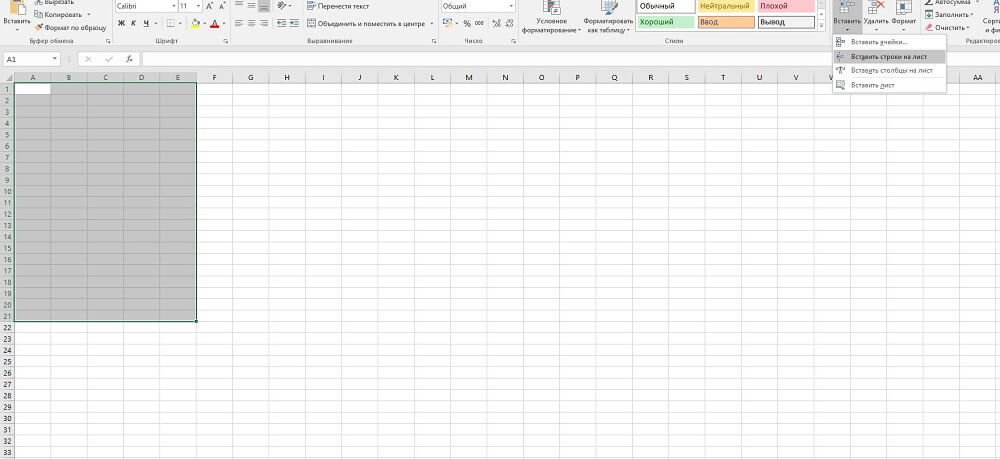
Ha egy sort kell hozzáadnia, nem az űrlap végén, hanem a közepén, akkor más ajánlásokat kell használnia.
Ehhez meg kell különböztetni a horizontális sorozatokat, amelyek felett újat kell létrehoznia, lépjen a "Insert" menübe, lépjen a "sor" elemre, kattintson rá. Ennek eredményeként olyan számú új sor jelenik meg, amelyeket kiemeltek, mielőtt meglátogatták a "Intersert" menüt.
Vonalak eltávolítása
Bármely vízszintes sor eltávolításához azt is meg kell jelölni, kattintson rá a jobb egérkulcs segítségével, a kontextuális menüt nyitva, és lépjen a benne szereplő "Törlés" elemre.
Vannak ilyen feladatok, amikor a felhasználó számára fontos, hogy tudja, hogyan lehet eltávolítani az üres vonalakat az Excel -ben. Ha a táblázatos tér kicsi, akkor természetesen külön -külön eltávolíthatja az összes üreget az eltávolítási szabályok felhasználásával, de ha a táblázat elég nagy, akkor az ilyen kézi eltávolítás túl sok időt vesz igénybe.
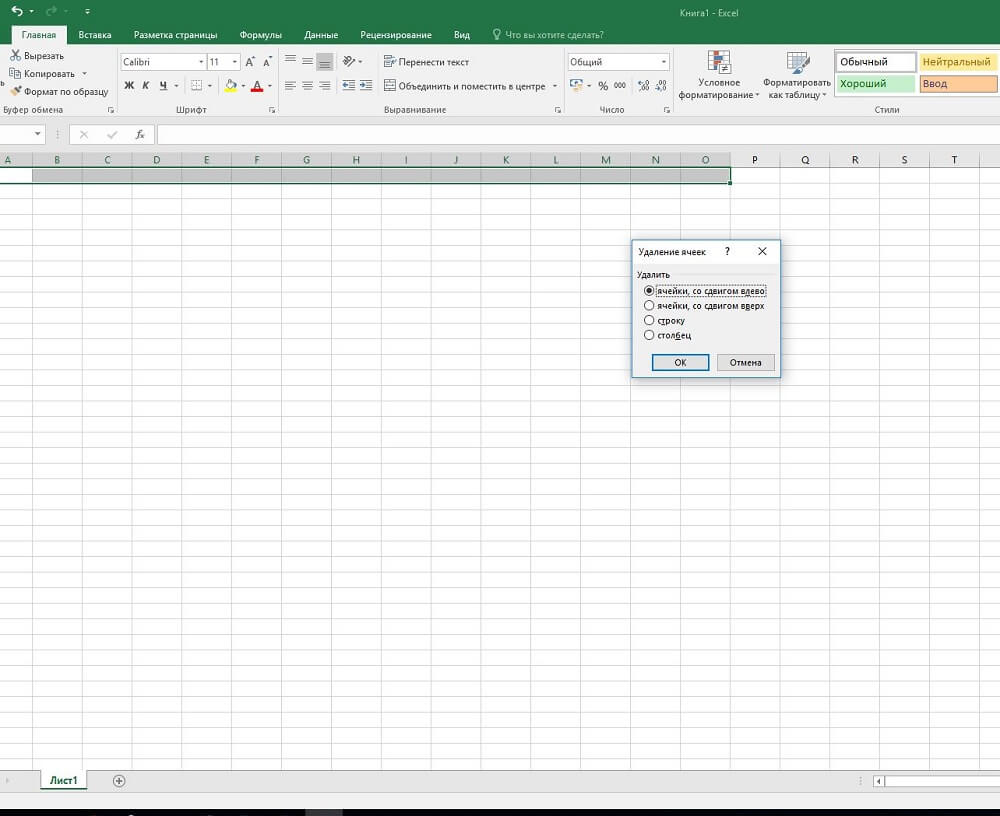
Az idővesztés elkerülése érdekében más trükköket is használhat. Adja hozzá az Auto -szűrőt az asztalhoz, majd állítsa be a CSAK üres cellák kiválasztásának állapotát. Most csak olyan üres sorok, amelyekben nincsenek adatok, akkor továbbra is a szokásos módon törölni kell őket.
További oszlopok létrehozása
A táblázatos térnek néha vízszintes tágulást igényel, ezért nagyon fontos megérteni, hogyan lehet oszlopot hozzáadni az Excel táblához.
Oszlopok hozzáadása és eltávolítása
A függőleges hangszórók hozzáadásának és eltávolításának elve megegyezik a sejtek és sorok hozzáadásával és eltávolításával.
Annak érdekében, hogy gyakorlatilag felismerje, hogyan lehet eltávolítani az oszlopot az Excel -ben, kezdetben ki kell választania egy oszlopot, amely ebben a szakaszban a táblázatos térben felesleges volt, majd kattintson a jobb egérkulcsra, hívja a menüt, amelyben lépjen a " Törölje a "Elemet. Ezután a teljes dedikált tartományt eltávolítják.
Annak érdekében, hogy sikeresen hozzáadjon egy oszlopot a táblázathoz, ki kell jelölnie azt a helyet is, ahol be kell helyeznie egy új oszlopot, majd hívja a Környegység menüjét, lépjen az "Cellák hozzáadása" elemre. Jelölheti ki az oszlopot, és lépjen a "Beillesztés" menübe, majd a "Oszlop" elemhez. Az ilyen egyszerű manipulációk eredménye teljesen ugyanaz, ezért fontos megérteni, hogy melyik a felhasználó számára a gyakorlati végrehajtáshoz könnyebb.
Egy ilyen gyakorlat után még egy kezdő is világossá válik, hogyan lehet a cellákat az asztalhoz hozzáadni az Excel -ben, tehát a táblázatos térrel való munka később nem okoz félreértéseket. A táblázatos határok kibővítése vagy szűkítése fény, meglehetősen ismerős cselekvéssé válik, amelyet automatikusan és pontosan végrehajtunk.
- « Netgear N150 - A funkciók áttekintése, a független konfiguráció és a firmware frissítése
- Hogyan lehet megtalálni a szám gyökerét, és felépíteni azt az Excel mértékére »

